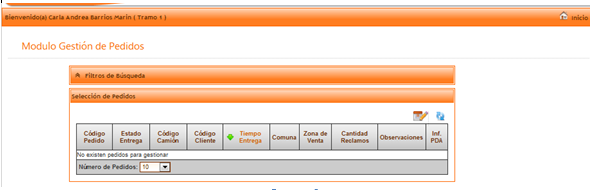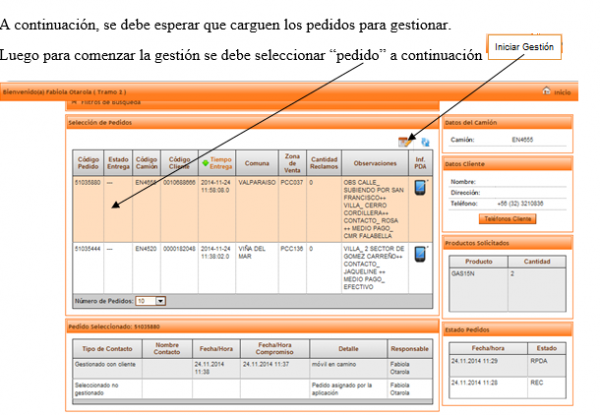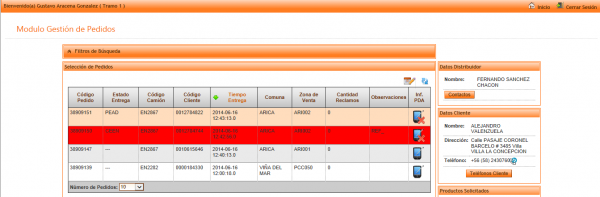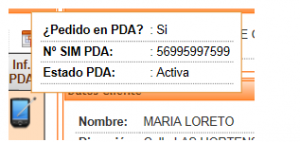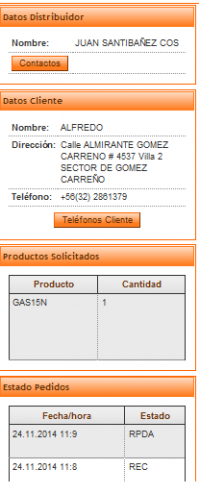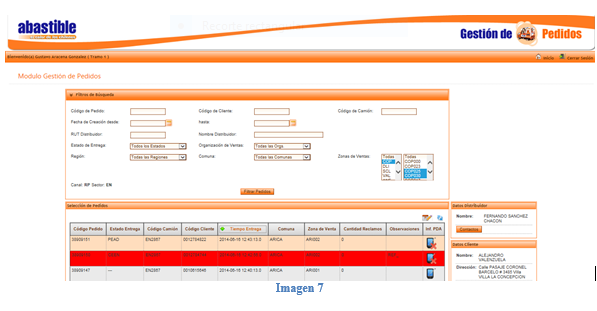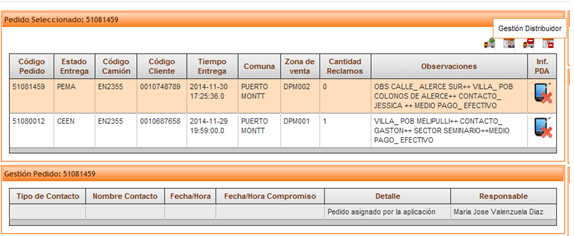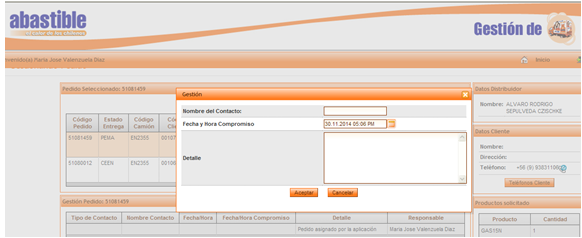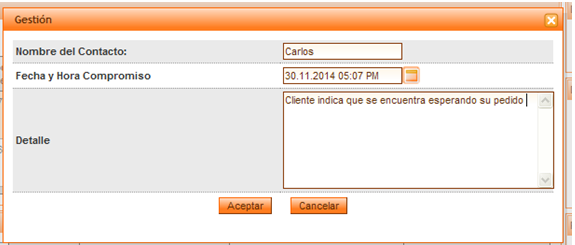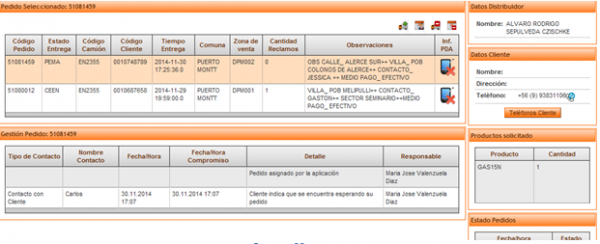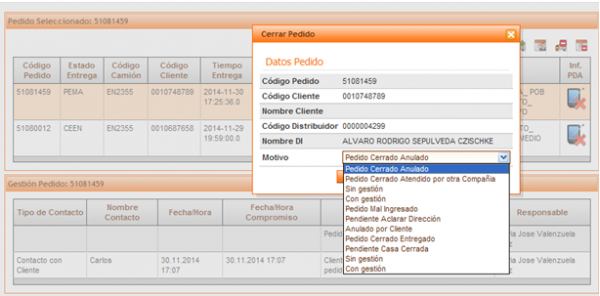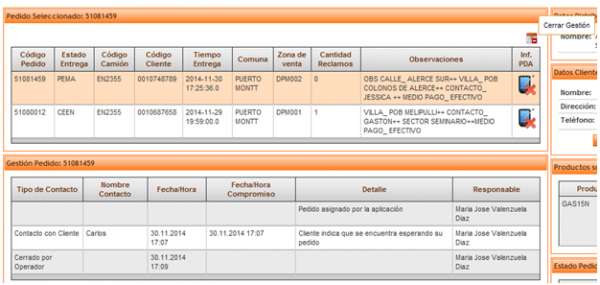Diferencia entre revisiones de «Gestion de Pedido»
| Línea 354: | Línea 354: | ||
| − | |||
| + | |||
| + | |||
| + | Al terminar de gestionar un pedido, tenga resultado positivo o negativo, se debe dar un cierre al caso según corresponda | ||
[[Archivo:111.png|600px|left]] | [[Archivo:111.png|600px|left]] | ||
Revisión de 20:34 16 nov 2016
Para ingresar a gestión de pedidos se debe realizar desde el siguiente Link http://10.33.200.122:8080/view/principal/login.seam, del cual aparecerá la pantalla principal, tal como lo indica la imagen 1, en donde tendrá que ingresar su rut más la clave correspondiente.
Perfil Ejecutivo
Luego de ingresar al módulo de gestión de pedidos mostrará la siguiente pantalla
A continuación, glosario con los títulos de pantalla de gestión:
• Columna “Código de pedido”: Esta columna muestra el número de pedido asociado al cliente.
• Columna “Estado Entrega”: Indica cual es el estatus de entrega que posee el pedido
• Columna “Código de camión”: Indica el camión al cual está asociado el pedido a gestionar.
• Columna “Código cliente”: indica el código de cliente asociado a la dirección.
• Columna “Tiempo de Entrega”: La lógica de visualización podrá ser desde los pedidos antiguos hasta los pedidos nuevos o viceversa, el tiempo de entrega indica la fecha y hora comprometida para la entrega del pedido.
• Columna “Zona de ventas”: Indica el sector que está asociado el cliente.
• Columna “Inf PDA”: Esta columna indica el estado de la PDA, cuando el pedido no se encuentre en la PDA, aparecerá una “X” en la imagen de la PDA, tal como lo muestra la flecha 3 de la imagen 4. Si pedido efectivamente llegó a la PDA, aparecerá la imagen de una PDA.
Si usuario se posiciona con el cursor, sobre la imagen de la PDA, aparecerá un recuadro, tal como lo indica la imagen 23, el cual mostrará la siguiente información:
• ¿Pedido en PDA?
• N° SIM PDA
• Estado PDA
Datos distribuidor
En este recuadro se indica el nombre del distribuidor al cual está asociado el pedido y teléfonos de contacto del mismo para gestionar pedido.
Datos Cliente En este recuadro aparece el nombre del cliente, dirección a la cual esta solicitada el pedido y teléfonos de contacto para gestionar pedidos.
Producto Solicitado Indica formato de cilindro y la cantidad solicitado por el cliente
Estado de Pedido Muestra de manera detallada los status por los cuales ha pasado el pedido.
Existen filtros de búsqueda de los pedidos, tal como se indica en la imagen 7, de esta manera se podrá realizar una gestión focalizada según se requiera, los filtros agregados son:
• Código de Pedido:
• Código de Cliente:
• Código de Camión:
• Fecha de creación desde, Hasta:
• Rut Distribuidor:
• Nombre Distribuidor: Al ingresar el nombre del Distribuidor, plataforma mostrará en un campo desplegable las opciones, dependiendo de las letras escritas.
• Estado de Entrega: Los estados de entrega del pedido serán leídos directamente desde plataforma Back Office.
• Organización de Venta:
• Región:
• Comuna:
• Zonas de Venta: Se podrá seleccionar una o más zonas de venta genérica, o bien una más las zonas de venta específicas.
Para iniciar gestión lo primero es realizar gestión en el icono “Gestión Distribuidor”
Icono del camión: gestión distribuidor
Icono de una persona sobre un calendario: gestión cliente
Icono de un camión con un signo rojo: Cierre del pedido
Icono de un calendario con un signo color rojo: cierre de la gestión
Al seleccionar gestión cliente o distribuidor nos muestra un cuadro donde podemos escribir la gestión que se realiza para hacer posible la entrega
Al grabar una observación en el campo detalle esta se ve reflejada en la parte inferior de la pantalla de gestión , con el nombre y la hora del responsable de la gestión
Al terminar de gestionar un pedido, tenga resultado positivo o negativo, se debe dar un cierre al caso según corresponda